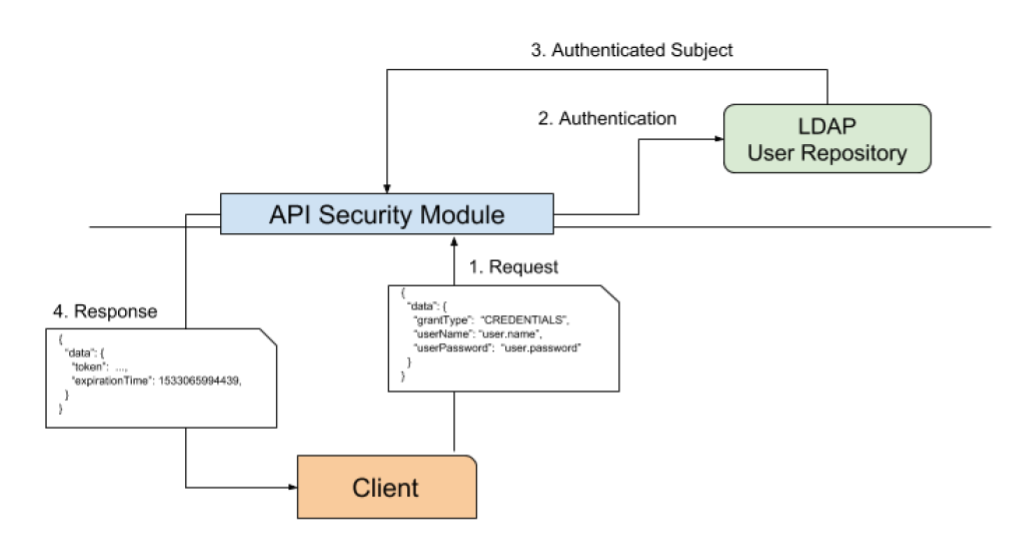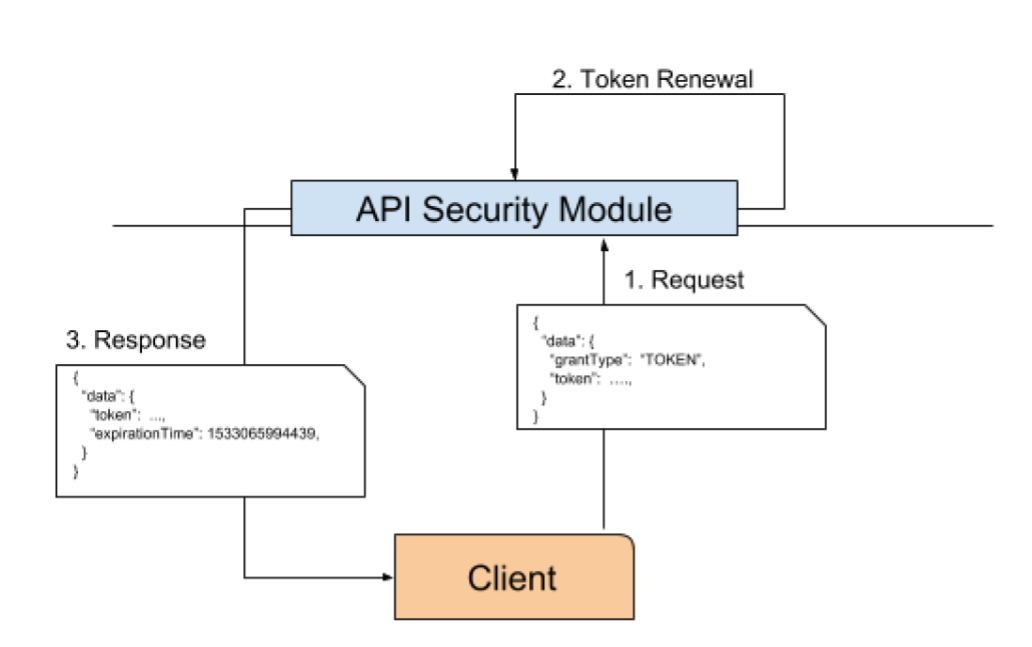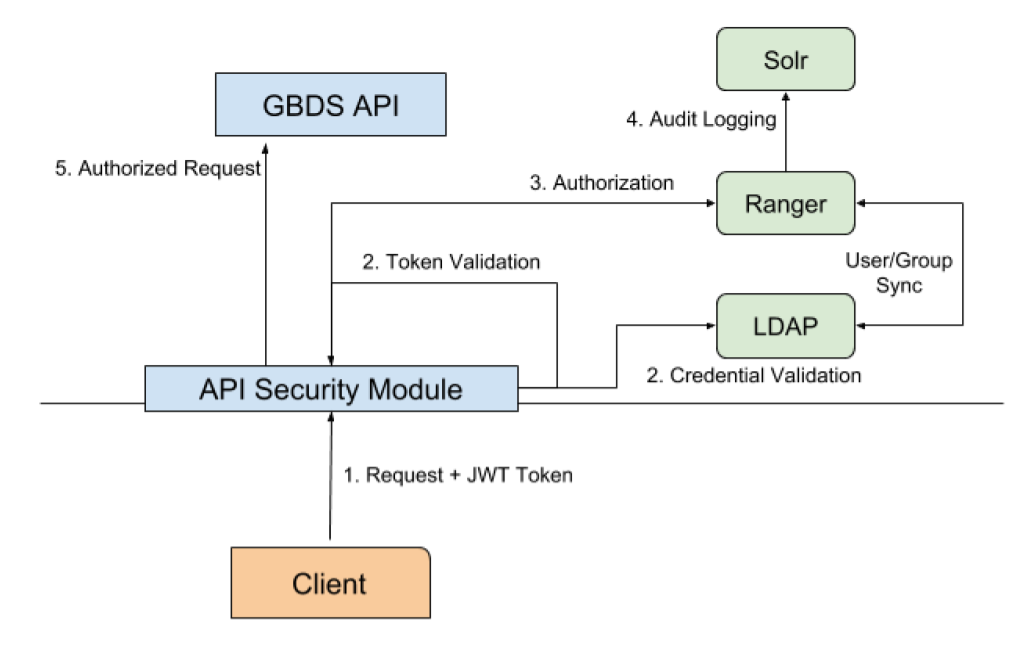1. Visão Geral de Segurança do GBDS 4¶
O GBDS possui um módulo de segurança que usa tokens JWT para realizar autenticação e autorização do usuário. O GBDS pode ser integrado com qualquer diretório de usuários compatível com LDAP para autenticação, e com o Apache Ranger para prover auditoria de autorização e acesso.
1.1. Componentes¶
Há quatro componentes principais que trabalham juntos para prover segurança às operações do GBDS: Módulo de Segurança do API, Ranger, Solr e o Armazenamento de Credenciais LDAP.
Módulo de Segurança do API
Todas requisições da API primeiro passam pelo módulo de segurança, que impõe autenticação e autorização para recursos protegidos.
Armazenamento de Credenciais LDAP
Uma instância LDAP (como Active Dicertory, OpenLDAP), mantém informação sobre usuários e grupos de usuários, e provê autenticação para o acessar o GBDS API e autorizar as transações da API.
Ranger
Apache Ranger é um framework de segurança que provê um controle de acesso refinado ao GBDS API. Políticas de segurança podem ser criadas para barrar ou permitir acessos aos endpoints da API baseado em critérios como grupo de usuário, nome de usuário, recursos requeridos, métodos HTTP usados e endereço de IP.
Solr
O GBDS usa Solr para armazenar logs de acesso para todos pedidos de API, através do painel de controle do Ranger, esses logs podem ser vistos, buscados e exportador.
1.2. Fluxos de Trabalho Habilitados para Segurança¶
1.2.1. Autenticação¶
Há dois métodos para autenticar com a API. Quando o cliente não possui um token válido, deve ser usada autenticação por credenciais. Nesse caso, o cliente faz um pedido para o endpoint de criação de token, passando um payload JSON com as credenciais válidas para um usuário no registrado no LDAP. Em seguida, o Módulo de Segurança cria um vínculo com o diretório LDAP, usando as credenciais do usuário de vinculação (Bind User, veja abaixo), e realiza a autenticação. Então, cria um Sujeito Autenticado: um usuário associado com todos os grupos a que ele pertence. Finalmente, o Módulo de Segurança constrói um token JWT, assina-o digitalmente e o retorna para o cliente. Este token pode ser usado para realizar requisições subsequentes à API do GBDS.
Quando o cliente já tem um token válido, mas próximo de expirar, é possível usar este token para criar um novo com um tempo de expiração posterior. Primeiro o cliente faz uma requisição para o endpoint de criação de token com o token válido. O Módulo de Segurança validará o token e criará um novo, usando o mesmo Sujeito Autenticado, mas com um novo expirationTime. O novo token será enviado ao usuário. Como esse fluxo não exige a consulta ao diretório LDAP, ele é muito mais rápido. Aplicações cliente devem ser projetadas para usar a renovação de token sempre que possível.
1.2.2. Realizando uma Requisição de API¶
Quando um token JWT válido é adquirido, ele é enviado à API do GBDS com toda requisição, seguindo o padrão JWT. A requisição terá um cabeçalho de autorização com o esquema Bearer, isso é, Autorização: Bearer <token>. Para recursos protegidos, o Módulo de Segurança extrairá o token do cabeçalho e validará sua assinatura usando a Chave de Assinatura original. Se o token for válido, a requisição é autenticada. A seguir, o Módulo de Segurança construirá um AuthorizationContext com o nome do sujeito, grupo do sujeito, recursos da requisição, endereço de IP e método HTTP. Este AuthorizationContext será enviado ao Ranger para autorizar ou negar a requisição e será gravado pelo Solr, junto de seus resultados: Allowed ou Denied. Finalmente, se a requisição for autorizada, será encaminhada para a API do GBDS para processamento.
1.3. Configurações¶
1.3.1. Arquivos¶
O módulo de segurança usa quatro arquivos de configuração diferentes:
/etc/griaule/conf/gbscluster.properties: Arquivo primário de configuração do GBDS. Quando a segurança está ativa, opções de segurança são configuradas neste arquivo./etc/griaule/conf/gbsapi/keystore.jks: Keystore protegida por senha contendo o Ldap Bind User Password e JWT Signing Key. Somente acessível pelo usuário griaule./etc/griaule/conf/gbsapi/truststore: Truststore protegida por senha contendo o Ldap Server Certificate para permitir conexões LDAP. Somente acessível pelo usuário griaule./etc/griaule/conf/gbsapi/.password: Arquivo de senhas contendo as senhas de keystore e truststore. As senhas são armazenadas em texto claro, e só deve ser acessível pelo usuário griaule.
1.3.2. Opções de Segurança¶
O GBDS pode funcionar com ou sem a segurança ativada, e isso é controlado pela chave de configuração booleana:
gbscluster.api.security.enabled. Quando essa chave é definida como false, toda segurança é desabilitada
e todas as outras chaves de segurança são ignoradas. Se for definida como true, as seguintes chaves de
configuração DEVEM também ser configuradas:
Gerais
gbscluster.api.security.keystore: caminho para o keystore gerado a partir do script de geração do keystoregbscluster.api.security.truststore: caminho para o truststore que possui o certificado do servidor LDAP. Requerido para usar LDAPs.gbscluster.api.security.passwords: caminho para o arquivo contendo as senhas do truststore e keystore. Esse arquivo deve ter acesso restrito ao usuário griaule.
Autenticação
gbscluster.api.security.ldap.url: URL de conexão ao servidor de armazenamento de usuário LDAP.gbscluster.api.security.ldap.userSearchBase: Nome Distinto/Distinguished Name (DN) do repositório de usuários no servidor LDAP. Exemplo:ou=Users,dc=pd,dc=griaulegbscluster.api.security.ldap.userSearchAttribute: Atributo de usuário que será usado como nome de usuário durante a autenticação. Exemplo:sAMAccountName,uidgbscluster.api.security.ldap.userGroupMembershipAttribute: Atributo de usuário contendo as informações de associação de grupo. Exemplo:memberOfgbscluster.api.security.ldap.bindUserDNNome distinto do usuário de vinculação (Bind User). O usuário de vinculação é uma conta de usuário usada pelo GBDS para vincular ao servidor LDAP, autenticar usuários e buscar seus grupos.
Token
gbscluster.api.security.token.ttlInMilliseconds: Tempo de vida, em milissegundos, do token JWT. Valores válidos: entre 30 minutos e 3 horas.
Autorização
gbscluster.api.security.authorization.ranger.configurationDirectory: Diretório com as configurações específicas do ranger do GBDS.
2. Integrando com o Diretório Ativo¶
2.1. Verificando Resolução de DNS¶
Antes de iniciar, certifique-se que a resolução de nome para o domínio em que as máquinas de cluster serão integradas está funcionando corretamente. Para o domínio chamado de pd.griaule, use o seguinte comando:
dig -t SRV _ldap._tcp.pd.griaule
Note
Certifique-se que a SEÇÃO DE RESPOSTA está presente e contém o hostname e o endereço IP do controlador do domínio.
Warning
Resolva qualquer problema na resolução de DNS antes de continuar.
2.2. Instalando os Pacotes Necessários¶
sudo yum install realmd sssd oddjob oddjob-mkhomedir adcli sssd-ad sssd-tools
2.3. Integrando com o DA¶
Usar o utilitário realm é a forma mais conveniente de integrar SSSD com DA. Execute o seguinte comando para mostrar as informações básicas sobre o domínio:
realm discover <domain_name>
2.3.1. Entre no Domínio¶
Para entrar, você necessitará de uma conta que pertença ao grupo de administradores do domínio.
sudo realm join -U <username> <domain_name>
Depois, habilite NSS e PAM com:
authconfig --enablesssd --update
E, finalmente, verifique se a máquina ingressou no domínio com sucesso consultando um usuário no domínio:
id <username>@<domain_name>
2.3.2. Solucionando Erros¶
Se algum problema surgir, use as seguintes dicas:
- Verifique novamente a resolução de nomes do DNS. Esta é a causa mais frequente de erros.
- Certifique-se que os diretórios
/etc/sssd/e/etc/sssd/conf.dexistem e ambos possuem permissão 0600. - Aumente o debug_level em
/etc/sssd/sssd.confem todas as sessões, isto é,[sssd],[nss],[pam],[domain]. Então, reinicie o serviço sssd:sudo service sssd restart. Os logs serão gerados na pasta/var/log/sssd/ - No caso do erro
Insufficient permission to join the domain ...: o usuário usado para entrar no domínio não possui permissão. Verifique se o usuário faz parte doDomain Admins group
3. Integrando com o OpenLdap¶
Esse guia explica como realizar a instalação mínima do OpenLDAP que será compatível com o GBDS para autenticação e autorização.
3.1. Instale o OpenLdap¶
3.1.1. Dependências¶
Conecte-se ao host LDAP e instale os pacotes necessários:
sudo yum -y install openldap compat-openldap openldap-clients openldap-servers openldap-servers-sql openldap-devel
3.1.2. Inicie Ldap Daemon¶
Seguindo, inicie o LDAP Daemon e configure para que ele inicialize automaticamente no boot do sistema:
systemctl start slapd.service
systemctl enable slapd.service
3.1.3. Gere a senha de root¶
Execute o comando ldappasswd para criar uma senha root do LDAP. Escreva tanto a senha normal como a versão
codificada retornada pelo ldappasswd.
sudo slappasswd
3.1.4. Crie o hdb-database¶
O hdb é uma variante hierárquica do backend de banco de dados bdb. No modelo de configuração abaixo, defina as seguintes variáveis de acordo com seu caso de uso:
- olcSuffix: Representa o nome de domínio para qual o o LDAP ira fornecer a informação da conta. Adicionalmente, esse nome distinto irá ser adicionado às queries que serão enviadas ao backend.
- olcRootDN: é o nome distinto do usuário que irá possuir acesso de administrador ao servidor LDAP.
- olcRootPW: Define a senha do usuário administrador. A senha será o resultado codificado do comando
slappasswd, que foi executado previamente.
Coloque a configuração em um arquivo chamado db.ldif.
Warning
CERTIFIQUE-SE DE SUBSTITUIR o olcRootPW, olcRootDN e o olcSuffix.
dn: olcDatabase={2}hdb,cn=config
changetype: modify
replace: olcSuffix
olcSuffix: dc=oldap,dc=pd,dc=griaule
dn: olcDatabase={2}hdb,cn=config
changetype: modify
replace: olcRootDN
olcRootDN: cn=ldapadm,dc=oldap,dc=pd,dc=griaule
dn: olcDatabase={2}hdb,cn=config
changetype: modify
replace: olcRootPW
olcRootPW: {SSHA}theHashedPasswordValueFromSlapPasswd
Warning
Certifique-se de que não há espaços desnecessários ou linhas vazias, ou problemas poderão ocorrer. Veja: https://serverfault.com/questions/578710/wrong-attributetype-when-using-ldapadd
3.1.4.1. Envie as mudanças ao servidor¶
sudo ldapmodify -Y EXTERNAL -H ldapi:/// -f db.ldif
Warning
Se você não usar sudo, terá problemas de permissão: ldap_modify: Insufficient access (50)
3.1.5. Restrinja o Acesso de Monitoramento ao ldapadm¶
Coloque as seguintes configurações no arquivo chamado monitor.ldif e atualize o dn.base, onde está escrito UPDATE ME,
com o nome distinto do valor definido previamente ao``oclRootDN``.
dn: olcDatabase={1}monitor,cn=config
changetype: modify
replace: olcAccess
olcAccess: {0}to * by dn.base="gidNumber=0+uidNumber=0,cn=peercred,cn=external, cn=auth" read by dn.base="UPDATE ME" read by * none
3.1.5.1. Envie as mudanças ao servidor¶
sudo ldapmodify -Y EXTERNAL -H ldapi:/// -f monitor.ldif
Warning
Se você não usar sudo, você terá problemas de permissão: ldap_modify: Insufficient access (50)
3.1.6. Adicione o arquivo de configuração do hdb-backend¶
Este arquivo define as opções de configurações básicas para o hdb-backend:
sudo cp /usr/share/openldap-servers/DB_CONFIG.example /var/lib/ldap/DB_CONFIG
sudo chown ldap:ldap /var/lib/ldap/DB_CONFIG
3.1.7. Adicione esquemas essenciais do LDAP¶
sudo ldapadd -Y EXTERNAL -H ldapi:/// -f /etc/openldap/schema/cosine.ldif
sudo ldapadd -Y EXTERNAL -H ldapi:/// -f /etc/openldap/schema/nis.ldif
sudo ldapadd -Y EXTERNAL -H ldapi:/// -f /etc/openldap/schema/inetorgperson.ldif
3.1.8. Habilite o módulo memberOf¶
Warning
É NECESSÁRIO FAZER ISSO ANTES DE QUALQUER GRUPO SER CRIADO. O ATRIBUTO MEMBEROF É UM ATRIBUTO OPERACIONAL E NÃO É CRIADO RETROATIVAMENTE.
Este módulo é necessário para a consulta dos grupos de um usuário.
Coloque a seguinte configuração no arquivo chamado memberof_config.ldif:
dn: cn=module,cn=config
cn: module
objectclass: olcModuleList
objectclass: top
olcmoduleload: memberof.la
olcmodulepath: /usr/lib64/openldap
dn: olcOverlay={0}memberof,olcDatabase={2}hdb,cn=config
objectClass: olcConfig
objectClass: olcMemberOf
objectClass: olcOverlayConfig
objectClass: top
olcOverlay: memberof
olcMemberOfDangling: ignore
olcMemberOfRefInt: TRUE
olcMemberOfGroupOC: groupOfNames
olcMemberOfMemberAD: member
olcMemberOfMemberOfAD: memberOf
Para enviar as mudanças ao servidor, execute o comando:
sudo ldapadd -Y EXTERNAL -H ldapi:/// -f memberof_config.ldif
3.1.9. Gere o banco de dados para seu domínio¶
Finalmente, especificamos o banco de dados, que usará as configurações previamente criadas, para
fornecer todas requisições ao domínio (valor de olcSuffix). Atualize o DN de Users e Groups
para coincidir com as configurações do domínio. Insira as configurações em db_structure.ldif.
# Create entry for domain
dn: dc=oldap,dc=pd,dc=griaule
objectClass: domain
objectClass: top
dc: oldap
# Create an OU for Users
dn: ou=Users,dc=oldap,dc=pd,dc=griaule
objectClass: organizationalUnit
ou: Users
# Create an OU for Groups
dn: ou=Groups,dc=oldap,dc=pd,dc=griaule
objectClass: organizationalUnit
ou: Groups
Para enviar as mudanças para o servidor, use a conta de administrador configurada
(olcRootDN) depois do parâmetro -D. O utilitário ldapadd perguntará
pela senha da conta de administrador previamente definida.
sudo ldapadd -x -D 'cn=ldapadm,dc=oldap,dc=pd,dc=griaule' -W -H ldapi:/// -f db_structure.ldif
3.2. Solucionando Erros¶
Note que as mensagens de erro retornadas pelo OpenLdap podem ser confusas. Se tiver
problemas com a instalação, é recomendável habilitar o modo debug. Pare o serviço
slapd e então reinicie diretamente o processo com a flag de debug -d -1:
slapd -d -1 -u ldap -h "ldap:/// ldapi:///"
Se o TLS estiver habilitado, inclua também a string para o endpoint do ldaps:
slapd -d -1 -u ldap -h "ldap:/// ldapi:/// ldaps:///"
3.3. Criptografando senhas OpenLdap¶
Por padrão, OpenLdap armazena as senhas em texto claro. Para mudar este comportamento, é necessário: (i) Definir um algoritmo global de hash de senhas e (ii) habilitar a política de senhas para automaticamente criptografar qualquer senha em texto claro.
3.3.1. Configurando o Algoritmo Hash¶
Usaremos o algoritmo SHA-512 com 50000 rodadas e sal de 16 bytes. Crie um arquivo chamado hash_algorithm.ldif
dn: cn=config
replace: olcPasswordHash
olcPasswordHash: {CRYPT}
dn: cn=config
replace: olcPasswordCryptSaltFormat
olcPasswordCryptSaltFormat: $6$rounds=50000$%.16s
Para enviar as configurações ao servidor:
sudo ldapmodify -Y EXTERNAL -H ldapi:/// -f hash_algorithm.ldif
3.3.2. Importar o Esquema de Política de Senha¶
sudo ldapadd -Y EXTERNAL -H ldapi:/// -f /etc/openldap/schema/ppolicy.ldif
3.3.3. Carregar o módulo de Política de Senha¶
Crie um arquivo chamado``password_policy_config.ldif`` contendo:
# load password policy module
dn: cn=module,cn=config
cn: module
objectClass: top
objectClass: olcModuleList
olcModuleLoad: ppolicy.la
olcModulePath: /usr/lib64/openldap
# apply the password policy overlay our database
dn: olcOverlay={1}ppolicy,olcDatabase={2}hdb,cn=config
objectClass: olcPPolicyConfig
objectClass: olcOverlayConfig
olcOverlay: ppolicy
olcPPolicyDefault: cn=Password Policy,ou=Policies,dc=oldap,dc=pd,dc=griaule
olcPPolicyForwardUpdates: FALSE
olcPPolicyHashCleartext: TRUE
olcPPolicyUseLockout: FALSE
Então envie as mudanças com:
sudo ldapadd -Y EXTERNAL -H ldapi:/// -f password_policy_config.ldif
Se você encontrar um erro indicando que o pwdAttribute não existe, isto significa que o esquema de política de senha não foi importado.
3.3.4. Criando uma Política de Senha Padrão¶
Crie um arquivo chamado password_policy.ldif contendo:
# create default password policy
dn: cn=Password Policy,ou=Policies,dc=oldap,dc=pd,dc=griaule
objectClass: top
objectClass: device
objectClass: pwdPolicy
cn: Password Policy
Então envie as mudanças com o comando abaixo, substituindo o olcRootDN:
sudo ldapadd -x -D '<olcRootDN>' -W -H ldapi:/// -f db_structure.ldif
3.4. Melhorando a Segurança¶
3.4.1. Desativando Vinculação Anônima¶
Crie um arquivo disable_anon_binding.ldif contendo:
dn: olcDatabase={-1}frontend,cn=config
add: olcRequires
olcRequires: authc
dn: olcDatabase={2}hdb,cn=config
add: olcRequires
olcRequires: authc
Então envie as mudanças:
sudo ldapmodify -Y EXTERNAL -H ldapi:/// -f disable_anon_binding.ldif
Para testar se as mudanças funcionaram, execute a seguinte busca anônima:
# without TLS
ldapsearch -x -LLL -H ldapi:/// "(cn=*)"
# Or with TLS
ldapsearch -x -LLL -H ldaps:/// "(cn=*)"
3.4.2. Desativando Permissão de Leitura para Senhas de Usuário¶
Finalmente, qualquer usuário pode obter a senha de outro usuário. Mesmo que as senhas estejam
criptografadas, isso deve ser evitado. Ainda mais se for decidido manter as senhas em texto claro. Então,
crie um arquivo chamado disabled_password_read.ldif.
Warning
CERTIFIQUE-SE QUE NÃO HÁ QUEBRA DE LINHA PARA olcAccess
dn: olcDatabase={2}hdb,cn=config
add: olcAccess
olcAccess: to attrs=userPassword by dn="<olcRootDN>" write by self write by * auth
-
add: olcAccess
olcAccess: to * by dn="<olcRootDN>" write by users read by self write by * auth
Envie as mudanças:
sudo ldapmodify -Y EXTERNAL -H ldapi:/// -f disabled_password_read.ldif
Se você executar uma busca vinculada com qualquer usuário que não for o olcRootDN, a única senha retornada será a do próprio usuário.
ldapsearch -x -D '<non_root>' -LLL -H ldapi:/// "(cn=*)"
3.5. Habilitando LDAPs¶
Antes de continuar, certifique-se que sua instância do OpenLdap está funcionando e que ela possui duas unidades organizacionais: uma para os usuários e uma para os grupos. Você pode fazer isso usando o Apache Directory Studio para conectar ao servidor usando a URL de conexão ldap, por exemplo: ldap://192.168.0.100:389, e com sua conta de administrador configurada (olcRootDN).
Para habilitar LDAPS, será necessário um certificado válido assinado por uma autoridade confiável (trusted authority). Alternativamente, nós provemos um guia de como configurar seu próprio certificado de autoridade e como usar isso para assinar certificados do seu servidor.
3.5.1. Criando seus Próprios Certificados¶
3.5.1.1. Crie seu CA¶
Se você já tem um certificado válido, você pode pular esse passo.
No CentOS, você encontrará o arquivo openssl.cnf, que contém a configuração principal para seu CA, no diretório
/etc/pki/tls. Todavia, o nosso CA será colocado em /etc/pki/CA.
Primeiro, crie o arquivo index.txt e os arquivos seriais, que conterão informações dos certificados assinados e
número serial certificado a ser usado, respectivamente.
touch /etc/pki/CA/index.txt
echo '01' > /etc/pki/CA/serial
Seguindo, adicione as seguintes políticas para /etc/pki/tls/openssl.cnf:
# For the CA policy
[ policy_match ]
countryName = match
stateOrProvinceName = match
organizationName = match
organizationalUnitName = optional
commonName = supplied
emailAddress = optional
[ signing_policy ]
countryName = match
stateOrProvinceName = match
organizationName = match
organizationalUnitName = optional
commonName = supplied
emailAddress = optional
[ signing_req ]
subjectKeyIdentifier=hash
authorityKeyIdentifier=keyid,issuer
Agora, mude para o diretório do CA:
cd /etc/pki/CA
Nós geraremos o certificado CA, válido por 10 anos, com o comando a seguir. O utilitário pedirá que você defina a senha da chave privada e informações sobre o sujeito do certificado (o CA, nesse caso). Anote esta senha, ela será exigida para assinar certificados.
openssl req -config /etc/pki/tls/openssl.cnf -new -x509 -extensions v3_ca -keyout private/cakey.pem -out cacert.pem -days 3650
Em seguida, limite os direitos de acesso à chave privada do CA:
chmod 0400 private/cakey.pem
3.5.1.2. Crie um Certificado do Servidor LDAP¶
Primeiro, criamos uma requisição de assinatura do certificado para o servidor LDAP:
openssl req -config /etc/pki/tls/openssl.cnf -newkey rsa:2048 -nodes -sha256 -out ldap_cert.csr -outform PEM -keyout ldap_key.pem
Depois, assinamos o server.csr usando a chave privada do CA:
openssl ca -config /etc/pki/tls/openssl.cnf -policy signing_policy -extensions signing_req -out ldap_cert.pem -infiles ldap_cert.csr
Agora, o ldap_cert.pem é o certificado para seu servidor e sua chave privada está no arquivo ldap_key.pem.
Note
a chave privada para o servidor não está criptografada (-nodes parameter). Isto é menos seguro, mas o
OpenLdap não tem suporte para chaves criptogradas. Então, é indispensável restringir todo acesso a esse arquivo,
como será feito nos próximos passos.
3.5.2. Configurando o OpenLdap para usar o certificado e a chave¶
Primeiro, copie o certificado CA para /etc/openldap/cacerts. Isto fará o OpenLdap confiar no certificado assinado pelo seu CA.
mkdir /etc/openldap/cacerts
cp /etc/pki/CA/cacert.pem /etc/openldap/cacerts
chown -R ldap:ldap /etc/openldap/cacerts/
Em seguida, instale o certificado do seu servidor ldap em /etc/openldap/certs:
mv /etc/pki/CA/ldap_cert.pem /etc/openldap/certs
chown ldap:ldap /etc/openldap/certs/ldap_cert.pem
mv /etc/pki/CA/ldap_key.pem /etc/openldap/certs
chown ldap:ldap /etc/openldap/certs/ldap_key.pem
chmod 400 /etc/openldap/certs/ldap_key.pem
Definir a permissão 400 para a chave privada do servidor é INDISPENSÁVEL.
Crie um arquivo chamado enable_ldaps.ldif com as seguintes configurações:
dn: cn=config
changetype: modify
replace: olcTLSCACertificateFile
olcTLSCACertificateFile: /etc/openldap/cacerts/cacert.pem
-
replace: olcTLSCertificateFile
olcTLSCertificateFile: /etc/openldap/certs/ldap_cert.pem
-
replace: olcTLSCertificateKeyFile
olcTLSCertificateKeyFile: /etc/openldap/certs/ldap_key.pem
Então, envie as mudanças para o servidor e teste os arquivos de configuração:
sudo ldapmodify -Y EXTERNAL -H ldapi:/// -f enable_ldaps.ldif
3.5.3. Habilite o Endpoint TLS¶
No arquivo``/etc/sysconfig/slapd``, adicione ldaps:/// na linha que começa com SLAPD_URLS=. Depois disso, a linha
deve ser similar a:
SLAPD_URLS="ldapi:/// ldap:/// ldaps:///"
3.5.4. Forçar o TLS¶
Crie um arquivo chamado force_tls.ldif com o seguinte conteúdo:
dn: olcDatabase={2}hdb,cn=config
changetype: modify
add: olcSecurity
olcSecurity: tls=1
Então, envie as mudanças para o servidor:
sudo ldapmodify -v -Y EXTERNAL -H ldapi:/// -f force_tls.ldif
Agora teste o requerimento TLS rodando a seguinte busca. Ela deve ser negada devido ao requerimento do TLS:
ldapsearch -H ldap://<host> -D "cn=ldapadm,dc=oldap,dc=pd,dc=griaule" -W '(uid=ldapadm)'
Warning
A PARTIR DE AGORA, QUALQUER CHAMADA DO ldapi:/// QUE NECESSITE DO olcRootDN (i.e. aquelas que criam
entidades na árvore do diretório) NECESSITA SER REALIZADA NO ldaps:///. CHAMADAS QUE PODEM USAR -Y EXTERNAL
(i.e., que modifica cn=config) PODEM AINDA USAR ldapi:///.
3.5.5. Configuração do TLS do lado do cliente¶
Para permitir que utilitários como ldapsearch se conectem via TLS, adicione TLS_REQCERT allow para
/etc/openldap/ldap.conf:
echo "TLS_REQCERT allow" >> /etc/openldap/ldap.conf
3.6. Crie um Usuário Vinculado para o Ranger do GBDS¶
O GBDS e o Ranger exigirão que o usuário vincule-se ao servidor LDAP para executar queries e autenticações. O único privilégio que este usuário necessita é ler a árvore de diretórios.
Warning
Não use o olcRootDN como o usuário de vínculo.
Crie um arquivo chamado bind_user.ldif com o seguinte
conteúdo. Substitua o dn: por um que coincida com sua
instalação. Adicionalmente, defina a senha do usuário de vinculação. Se
você habilitar a criptografia de senha, escreva a senha em texto
claro. Senão, use o slappasswd para produzir um hash para a senha e
escreva o hash no arquivo .ldif (Similar a como foi criado a senha
do olcRootDN).
dn: cn=gbds_bind,ou=Users,dc=oldap,dc=pd,dc=griaule
objectClass: top
objectClass: person
objectClass: inetOrgPerson
cn: gbds_bind
uid: gbds.bind
sn: Bind User
userPassword: <password>
Envia as mudanças com:
# for tls enabled
ldapadd -D "<olcRootDN>" -W -H ldaps:/// -f bind_user.ldif
# without tls
ldapadd -D "<olcRootDN>" -W -H ldapi:/// -f bind_user.ldif
Para testar se o usuário foi criado corretamente, execute a seguinte busca autenticando com o usuário vinculado
credentials:his
ldapsearch -D "<bind_user_dn>" -W -H ldaps:/// "(cn=gbds_bind)"
3.7. API do LDAP¶
A API LDAP é uma API fornecida pela Griaule para auxiliar o gerenciamento de usuários e grupos. Você pode autenticar, criar, excluir ou modificar dados de usuários e listar dados de usuários e dados de grupos por meio da API.
Note
Se os arquivos da API não foram fornecidos, entre em contato com a Equipe de Suporte da Griaule.
A API completa pode ser acessada em Api do LDAP.
Caution
A API funciona com segurança SSL e é necessário uma truststore e keystore. Para mais informações sobre a criação dessas, veja a seção Configurando a Segurança do GBDS.
3.7.1. Configurando a API¶
Para instalar e configurar corretamente a API, siga as etapas:
- Extraia o pacote fornecido.
- Em
/etc/griaulecrie o diretórioldap. - Mova o diretório
confdo pacote fornecido para o diretório/etc/griaule/ldap. - Mova o
config.propertiespara o diretório/etc/griaule/ldap. - Abra o arquivo
config.propertiese ajuste os parâmetros de configuração de acordo com seu ambiente. - Em
/var/lib/griaulecrie o diretórioldap. - Mova o arquivo
bs-ldap-api.jare o scriptkill-api.shestart-api.shpara o novo diretório. - Execute o script de início (start).
3.7.2. Criando Novos Usuários e Grupos¶
Para criar um novo usuário, chame Create User. A API criará o usuário, a senha e os grupos aos quais o usuário pertence.
Se forem necessárias modificações em um usuário existente, chame Modify User Data.
Para recuperar dados do usuário, chame Get User Data.
Para adicionar, modificar ou excluir grupos, acesse /etc/griaule/ldap/conf/group-list.json e modifique o
arquivo de acordo com o desejado. Você também pode ver todos os grupos chamando
List Groups.
4. Instalando o Ranger¶
Depois que o OpenLdap ou o Active Directory estiverem configurados, pode-se proceder para instalação do Ranger.
4.1. Pré-requisitos¶
4.1.1. Instalando o ambari-infra¶
Vá para o ambari e instale o serviço Ambari-infra. Isso proverá uma instância do Solr para armazenar data auditada para o Ranger.
4.1.2. Instale e Configure a Instância MySQL¶
Instale uma instância do MySQL
Crie o usuário rangerdba e conceda os privilégios necessário
CREATE USER 'rangerdba'@'localhost' IDENTIFIED BY 'Rangerdba$1'; GRANT ALL PRIVILEGES ON *.* TO 'rangerdba'@'localhost' IDENTIFIED BY 'Rangerdba$1' WITH GRANT OPTION; CREATE USER 'rangerdba'@'%' IDENTIFIED BY 'Rangerdba$1'; GRANT ALL PRIVILEGES ON *.* TO 'rangerdba'@'%'; GRANT ALL PRIVILEGES ON *.* TO 'rangerdba'@'%' IDENTIFIED BY 'Rangerdba$1' WITH GRANT OPTION; FLUSH PRIVILEGES;
Note
Note que Rangerdba$1 é a senha para o usuário rangerba. Substitua pela senha desejada.
Teste se o usuário rangerdba foi criado com sucesso:
mysql -u rangerdba -pInstale o conector MySQL:
yum install mysql-connector-java*Registre o conector com o ambari, executando os seguintes comandos no host com o servidor ambari instalado:
ambari-server setup --jdbc-db=mysql --jdbc-driver=/usr/share/java/mysql-connector-java.jar
4.2. Instalando o Serviço do Ranger¶
Vá para o ambari e adicione o serviço do Ranger. Visite cada uma das seguintes abas de configuração antes de finalizar a instalação.
4.2.1. Ranger Admin¶
- Deixe o nome de usuário do Ranger DB como
rangeradmin. Coloque a senha que você quiser, mas salve-a para depois. - Certifique-se que as opções
Setup DatabaseeDatabase Userestão marcadas comoYes - Para o nome de usuário DBA, use a conta de usuário criada nos passos anteriores.
4.2.2. Informações de Usuários do Ranger¶
Esse serviço importará usuários e grupos no banco de dados do ranger.
Note
Abaixo, nos damos SUGESTÕES para valores em várias opções de configurações requeridas. Você deve se certificar de que correspondem à sua implantação LDAP.
- Mude o Sync Source para o
Ldap/AD - Na aba Common Config:
- LDAP/AD URL: Se a URL configurada aqui for para o LDAPS, o certificado do LDAPS necessitará ser importada no usersync truststore como se for descrito na seção Importar o Certificado Ldaps
- Bind User: Preencha o usuário DN vinculado e a senha. O usuário só precisa ter privilégio de leitura para o repositório de Usuários e Grupos.
- Na aba User Configs:
- Username Attribute: atributos que armazenam o userName para login. Para AD, usualmente
sAMAccountNamee para o OpenLdap,uid. - User Search Base: DN para o nó que contém o usuário que necessita ser sincronizado (Usuário AD).
- Username Attribute: atributos que armazenam o userName para login. Para AD, usualmente
- Na aba Group Configs:
- Group member Attribute: Atributo da entidade de Grupos que armazena qual usuário pertence a qual grupo, além de
informação sobre a associação usuário-grupo. É usualmente
member - Group Name Attribute: Atributo do grupo que contém o nome do grupo. Usualmente
cn - Group Object Class: Classe da entidade de grupo. Para AD, é usualmente
group, para o OpenLdap é usualmentegroupOfNames - Group Search Base: com o nó que contém os grupos que precisam ser sincronizados
- Group member Attribute: Atributo da entidade de Grupos que armazena qual usuário pertence a qual grupo, além de
informação sobre a associação usuário-grupo. É usualmente
4.2.3. Ranger Audit¶
- Marque a opção
Audit to Solr - Marque a opção
Solr Cloud
4.3. Checagem da Instalação¶
4.3.1. Sincronização de Usuário¶
Vá para o website do ranger em http://<host>:6080, faça o login e vá para Settings, e então, Users/Groups. Todos os
usuários e grupos da User/Group Search Base devem estar presentes. Se não for o caso, ocorreu um problema com a
sincronização de usuário. Verifique o log em /var/log/ranger/usersync/usersync.log para identificar o erro.
4.3.2. Solr Audit¶
Vá ao ambari-infra UI e verifique a existência da coleção ranger_audits
4.4. Habilitando a Integração do Ldap com TLS¶
Para habilitar o Ranger a usar o LDAPS em vez do LDAP, duas mudanças precisam ser feitas. Primeiro, precisamos atualizar a URL de conexão do ldap para a URL protegida pelo TLS. Segundo, precisamos importar o certificado LDAPS.
4.4.1. Mudando a URL de Conexão do Ldap¶
Vá, para o Ambari, Ranger, Configs, Ranger User Info, Common Configs. Mude o LDAP/AD URL para ldaps://<hostname>:636
4.4.2. Importar o Certificado Ldaps¶
Se seu repositório Ldap está usando TLS, você precisa importar seu certificado no UserSync truststore do ranger.
Para obter a localização do truststore, vá para o Ambari, Ranger, Configs, Advanced, Advanced ranger-ugsync-site,
ranger.usersync.truststore.file. Então, use o keytool do Java para importar o certificado do Ldaps na truststore. Se
a truststore já existir, haverá necessidade de uma senha. Se não, anote a senha usada. Você precisará dela depois.
sudo keytool -import -trustcacerts -alias $ALIAS -file $PATH_TO_YOUR_LDAPS_CERT -keystore /usr/hdp/current/ranger-usersync/conf/mytruststore.jks
Seguindo, corrija a permissão e o proprietário da truststore.
sudo chmod 640 /usr/hdp/current/ranger-usersync/conf/mytruststore.jks
sudo chown ranger:ranger /usr/hdp/current/ranger-usersync/conf/mytruststore.jks
Se a truststore for nova, vá para o Ambari, Ranger, Configs, Advanced, Advanced ranger-ugsync-site e defina as propriedades:
- ranger.usersync.truststore.file: com o caminho absoluto para a truststore
- ranger.usersync.truststore.password: senha para a truststore
4.4.3. Solucionando Erros¶
4.4.3.1. Não é possível criar o SSLContext para comunicação com o gerenciador de políticas¶
Há um problema com as credenciais e as chaves do usersync. O único modo de resolver esse problema é deletar a truststore
/usr/hdp/current/ranger-usersync/conf/mytrustore.jks, recriá-la com o certificado do Ldaps e atualizar a configuração de
senha no Ambari, Ranger, Configs, Advanced ranger-usersync-site
5. Configurando a Segurança do GBDS¶
Uma vez que o Ranger, o Solr e o servidor Ldap estiverem instalados e configurados, podemos seguir para as configurações do GBDS.
5.1. Criando o Keystore do GBDS¶
O keystore será usado para salvar as senhas dos usuários vinculados e chaves de assinatura para os tokens JWT gerados pela API.
Execute o script /var/lib/griaule/gbsapi/scripts/create_keystore.py passando o caminho para o novo banco de chaves e o
caminho para criar o arquivo de senhas. O script perguntará pela senha do usuário vinculado a ser salva. Depois, o script
criará o keystore com a senha do usuário vinculado e uma chave de assinatura aleatória. O keystore será protegido por uma
senha gerada aleatoriamente, a qual será salva no arquivo de senha especificado. Por fim, o arquivo do keystore e de senhas
terá as permissões alteradas para somente leitura.
python /var/lib/griaule/gbsapi/scripts/create_keystore.py --store_path /etc/griaule/conf/gbsapi/keystore.jks --password_file /etc/griaule/conf/gbsapi/.passwords
Note
O arquivo de senhas contém as senhas em texto plano. Portanto, é indispensável que isso seja mantido em uma localização segura de acesso permitido somente ao usuário griaule.
5.2. Criando trustore para o LDAPS¶
Se você pretende conectar ao seu servidor LDAP usando SSL, precisa importar o certificado do servidor para uma truststore e configurar o GBDS para usá-lo.
Assumindo que o certificado do servidor chama-se server_cert.pem,
execute o seguinte comando e use uma senha forte para o truststore:
sudo keytool -import -trustcacerts -alias ldap_server -file <certificate_file> -keystore /etc/griaule/conf/gbsapi/truststore
chown griaule:griaule /etc/griaule/conf/gbsapi/truststore
chmod 400 /etc/griaule/conf/gbsapi/truststore
Além de criar a truststore, esse comando restringirá o acesso ao usuário griaule. Depois, salve a senha da truststore no arquivo de senhas.
sudo -u griaule chmod u+w /etc/griaule/conf/gbsapi/.passwords && sudo -u griaule echo "truststore=<YOUR_PASSWORD>" >> /etc/griaule/conf/gbsapi/.passwords && sudo -u griaule chmod 400 /etc/griaule/conf/gbsapi/.passwords
5.3. Atualizando o Arquivo de Configuração¶
Edite o arquivo /etc/griaule/conf/gbscluster.properties e modifique as seguintes propriedades:
gbscluster.api.security.enabled: defina como true para habilitar a segurança.
gbscluster.api.security.keystore: caminho para o keystore que você criou (
/etc/griaule/conf/gbsapi/keystore.jks)gbscluster.api.security.truststore: caminho para a truststore que você criou (
/etc/griaule/conf/gbsapi/truststore)gbscluster.api.security.passwords: caminho para o arquivo de senhas (
etc/griaule/conf/gbsapi/.passwords)gbscluster.api.security.ldap.url: URL do servidor Ldap, exemplo:
ldap://<host>:389. Se você habilitou Ldaps, isso deve serldaps://<host>:636gbscluster.api.security.ldap.userSearchBase: O DN do nodo da árvore que guarda os usuários que estarão habilitados para autenticação no GBDS. No seu guia de instalação do OpenLdap, o DN deveria ser:
ou=Users,dc=oldap,dc=pd,dc=griauleWarning
É NECESSÁRIO QUE SEJA O MESMO DN CONFIGURADO NO RANGER
gbscluster.api.security.ldap.userSearchAttribute: Atributo da entidade Usuário que contém o
userName, que será usado durante a autenticação.Warning
É NECESSÁRIO QUE SEJA O MESMO CONFIGURADO NO RANGER
gbscluster.api.security.ldap.userGroupMembershipAttribute: Atributo da entidade Usuário que contém o DN dos grupos que pertence. Usualmente memberOf.
Warning
É NECESSÁRIO QUE SEJA O MESMO CONFIGURADO NO RANGER
gbscluster.api.security.ldap.bindUserDN: DN do usuário vinculado. Use o mesmo configurado para o Ranger.
gbscluster.api.security.token.ttlInMilliseconds: Tempo de vida, em milissegundos, para o token JWT gerado pela API. Os valores válidos são entre 30 minutos e 3 horas. Recomendamos 1 hora.
6. Instalando o Serviço de Autorização do Ranger¶
Para instalar e executar o serviço de autorização do Ranger, é necessário ter criado um usuário GBDS e um usuário ADMIN.
Para criar o usuário administrador, abra o arquivo administrator_group.ldif na pasta /etc/openldap
e adicione o seguinte ao arquivo:
dn: cn=administrator,ou=Groups,dc=oldap,dc=pd,dc=griaule
objectclass: groupofnames
cn: administrator
description: IT Security Group
# Add the group members all of which are assumed to exist under people
member: cn=gbds_bind,ou=Users,dc=oldap,dc=pd,dc=griaule
Em seguida, no arquivo gbds_user.ldif, crie o usuário GBDS.
dn: cn=gbds_user,ou=Groups,dc=oldap,dc=pd,dc=griaule
objectclass: groupofnames
cn: gbds_user
description: IT Security Group
# Add the group members all of which are assumed to exist under people
member: cn=gbds_bind,ou=Users,dc=oldap,dc=pd,dc=griaule
Aplique as alterações reiniciando o Ranger por meio da GUI do Ambar.
sudo ldapadd -D "cn=ldapadm,dc=oldap,dc=pd,dc=griaule" -W -H ldapi:/// -f /etc/openldap/administrator_group.ldif
sudo ldapadd -D "cn=ldapadm,dc=oldap,dc=pd,dc=griaule" -W -H ldapi:/// -f /etc/openldap/gbds_user.ldif
Note
Se o TLS estiver ativo, lembre-se de alterar ldapi:/// por ldaps:///.
Quando as alterações forem aplicadas, execute a Política de autorização do Ranger.
java -jar /root/ranger-authorization-service-installer-1.0-SNAPSHOT-jar-with-dependencies.jar -admin_password 'Griaule.123' -admin_username admin -ranger_url http://127.0.0.1:6080
Para finalizar o processo, atualize os Arquivos XML do Ranger. Vá para /etc/griaule/conf/gbsapi/ e
no arquivo ranger-gbds-audit.xml, modifique de acordo:
<name>xasecure.audit.jpa.javax.persistence.jdbc.url</name>
<value>jdbc:mysql://127.0.0.1:3306/ranger_audit</value>
<name>xasecure.audit.kafka.broker_list</name>
<value>localhost:9092</value>
<name>xasecure.audit.solr.solr_url</name>
<value>http://localhost:6083/solr/ranger_audits</value>
<name>xasecure.audit.destination.solr.urls</name>
<value>http://localhost:8886/solr/ranger_audits</value>
Faça o mesmo para ranger-gbds-security.xml
<name>ranger.plugin.gbds.policy.rest.url</name>
<value>http://localhost:6080</value>
7. Configurando o PHP LDAP Admin¶
PHP LDAP Admin é uma ferramenta para gerenciar OPENLDAP via GUI, é uma alternativa ao uso de CLI. O usuário pode adicionar/modificar/excluir usuários, grupos, funções, etc. via GUI. Observe que isso não é necessário para que o LDAP funcione.
Primeiro, installe as dependências do PHPLDAPAdmin.
Em /etc/httpd/conf.d, atualize o arquivo phpldapadmin.conf com
# Require local
Require all granted
E também atualize o arquivo config.php na pasta /etc/phpldapadmin com
servers->setValue('server','name','Local LDAP Server');
servers->setValue('server','host','127.0.0.1');
servers->setValue('server','port',389);
servers->setValue('server','base',array('dc=oldap,dc=pd,dc=griaule'));
servers->setValue('login','attr','dn');
Execute o seguinte comando para iniciar e habilitar os serviços HTTPD
$ systemctl enable httpd.service && systemctl start httpd.service && systemctl status httpd.service
Após habilitar o HTTPD, é necessário especificar as possíveis atualizações. Se o firewall estiver ativado, execute
firewall-cmd --permanent --zone=public --add-service=http
firewall-cmd --reload
E se o SELinux estiver habilitado, execute
setsebool -P httpd_can_connect_ldap on
Valide o PHP LDAP Admin GUI abrindo a GUI em http://localhost/ldapadmin com o usuário (DN, por exemplo, cn=ldapadm,dc=oldap,dc=pd,dc=griaule) e senha. Em seguida, clique nos botões suspensos e confirme se todos os usuários e grupos estão disponíveis.